Word图片处理技巧 搞定图片大招
【摘要】在文档中图片排版是很常见的,在图片排版的过程中我们如何利用小技巧快速处理呢?下面给大家分享图片处理技巧。1、修改图片环绕方式在Word
在文档中图片排版是很常见的,在图片排版的过程中我们如何利用小技巧快速处理呢?下面给大家分享图片处理技巧。
1、修改图片环绕方式
在Word文档中图片的默认环绕方式是嵌入式,这样插入图片的时候无法自由移动图片,我们需要重新修改环绕方式才可以,但是这样一直手动修改有些麻烦。如果直接设置修改默认的环绕方式,就省事很多,我们进入【文件】-【选项】-【高级】找到默认图片环绕方式,将其修改为【四周型】。
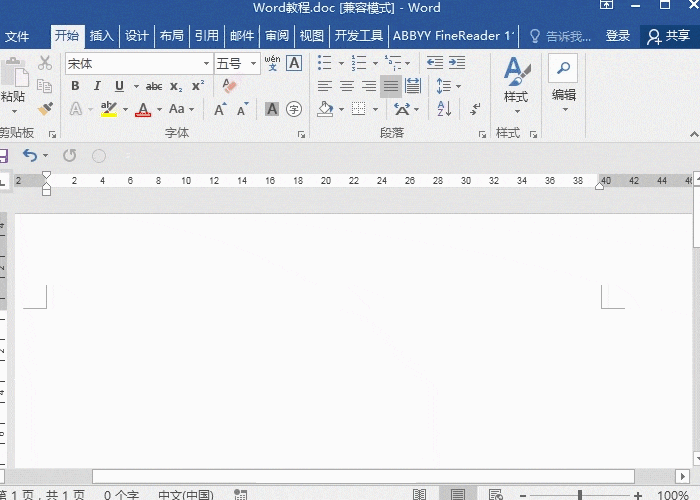
2、还原图片尺寸大小
修改图片尺寸的时候,如果想要将其还原最初的尺寸,有什么办法呢?很简单,选中图片,点击【图片工具】下的【格式】,选择【调整】下的【重设图片】,就能将图片还原尺寸大小。
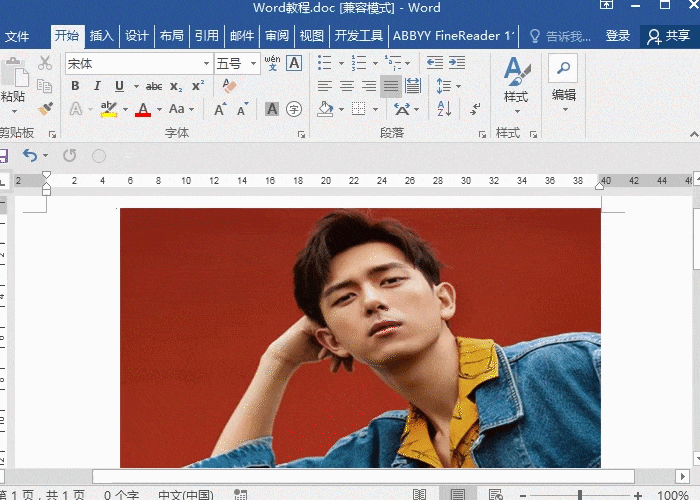
3、一次处理多个图片
比如我们要将图片统一大小,如何统一处理呢?首先,在插入图片前先点击【插入】-【形状】-【新建绘图画布】,再插入图片。
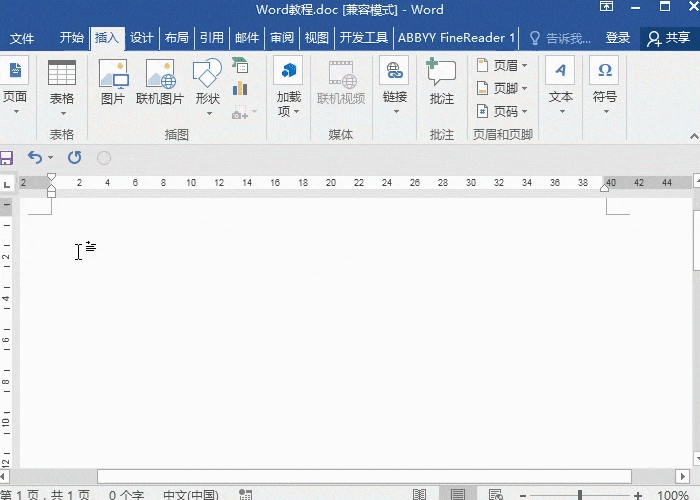
接着,使用Ctrl选中每张图片,点击图片工具下的格式,就能统一调整图片的尺寸大小啦。
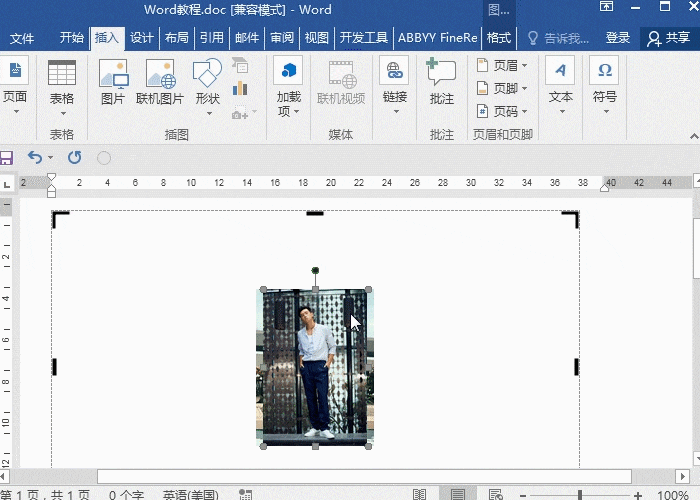
就业培训申请领取


环球青藤
官方QQ群扫描上方二维码或点击一键加群,免费领取大礼包,加群暗号:青藤。 一键加群
Word相关文章推荐
|Word最新文章推荐


刷题看课 APP下载
免费直播 一键购课
代报名等人工服务











